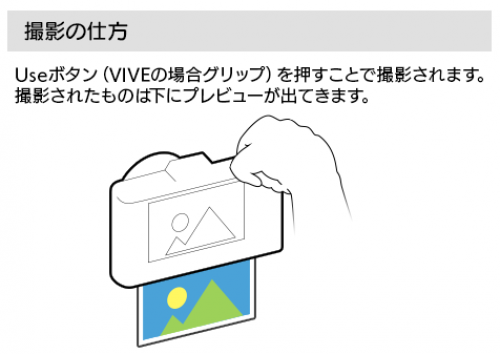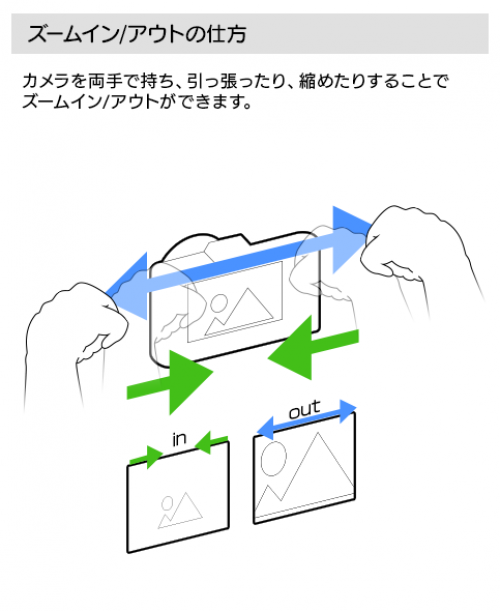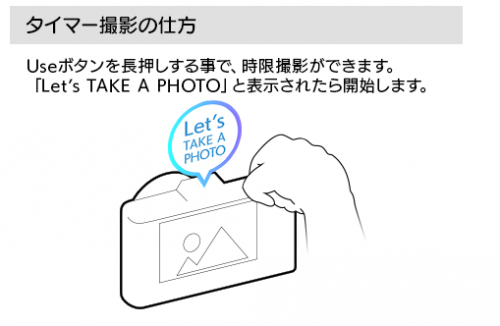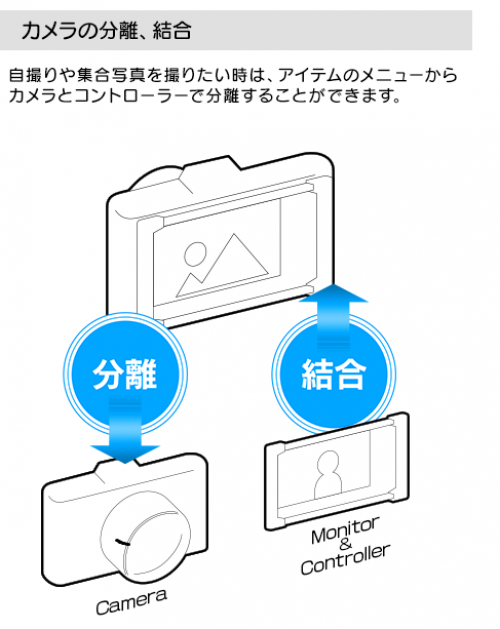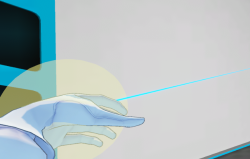フォトキャプチャ[ルーム]
カメラ > フォトキャプチャ
フォトキャプチャを使うと、バーチャルキャストでの思い出を写真として保存することが可能です。
このページではフォトキャプチャの操作方法を説明しています。
新規作成
「新規作成」を選択すると、フォトキャプチャは誰でも取り出すことができ、出した本人以外も使用する事ができます。
フォトキャプチャは、出した人がルームから抜けると消滅します。
- 取り出し方法(クリックで展開)
-
1. メニューボタンを押して、リングメニューを開きます。
画像の保存先
バーチャルキャスト内で撮影した写真の保存先は以下になります。
本人以外が使用した場合、撮影した写真はフォトキャプチャの所有者と撮影者の端末上に保存されます。
C:\Users\USERNAME\Pictures\VirtualCast\Media
リスポーン
フォトキャプチャを別の地点に置いてきたとき等に、フォトキャプチャを手元にリスポーンさせることができます。
削除
フォトキャプチャを削除します。
撮影方法
ズームイン・ズームアウトの方法
タイマー撮影
結合/分離について
取り出してすぐのフォトキャプチャは、フォトキャプチャ本体と画面が「結合」状態にあります。
分離することで、フォトキャプチャ本体(レンズ)と画面が「分離」状態になります。
手元でフォトキャプチャの画面を確認することが可能になります。
集合写真を撮るときや、自撮りをするときに便利な機能です。
- 結合/分離の切り替え方法(クリックで展開)
-
2. ハンドレーザーをフォトキャプチャに当てた状態でメニューボタンを離し、 コンテキストメニューを開きます。